-
Bổ sung, chỉnh sửa sản phẩm
1. Khi sản phẩm của kênh được thêm hoặc sửa, giá và tồn kho sẽ được cập nhật vào kho mặc định
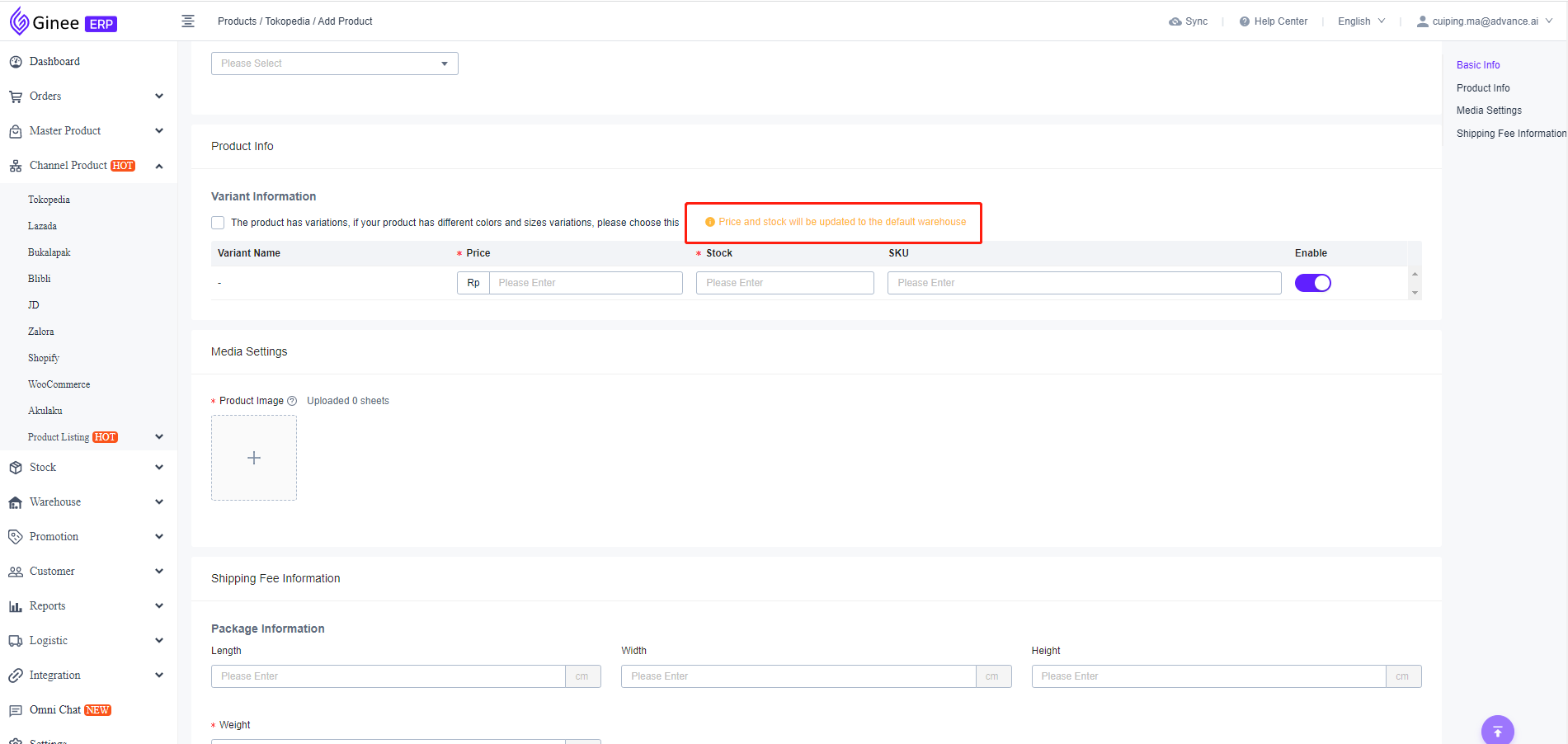
-
Sửa đổi giá và tồn kho
1. Danh sách sản phẩm kênh Toko, bấm vào nút chỉnh sửa tồn kho, khung cửa sổ bật lên được hiển thị như sau:
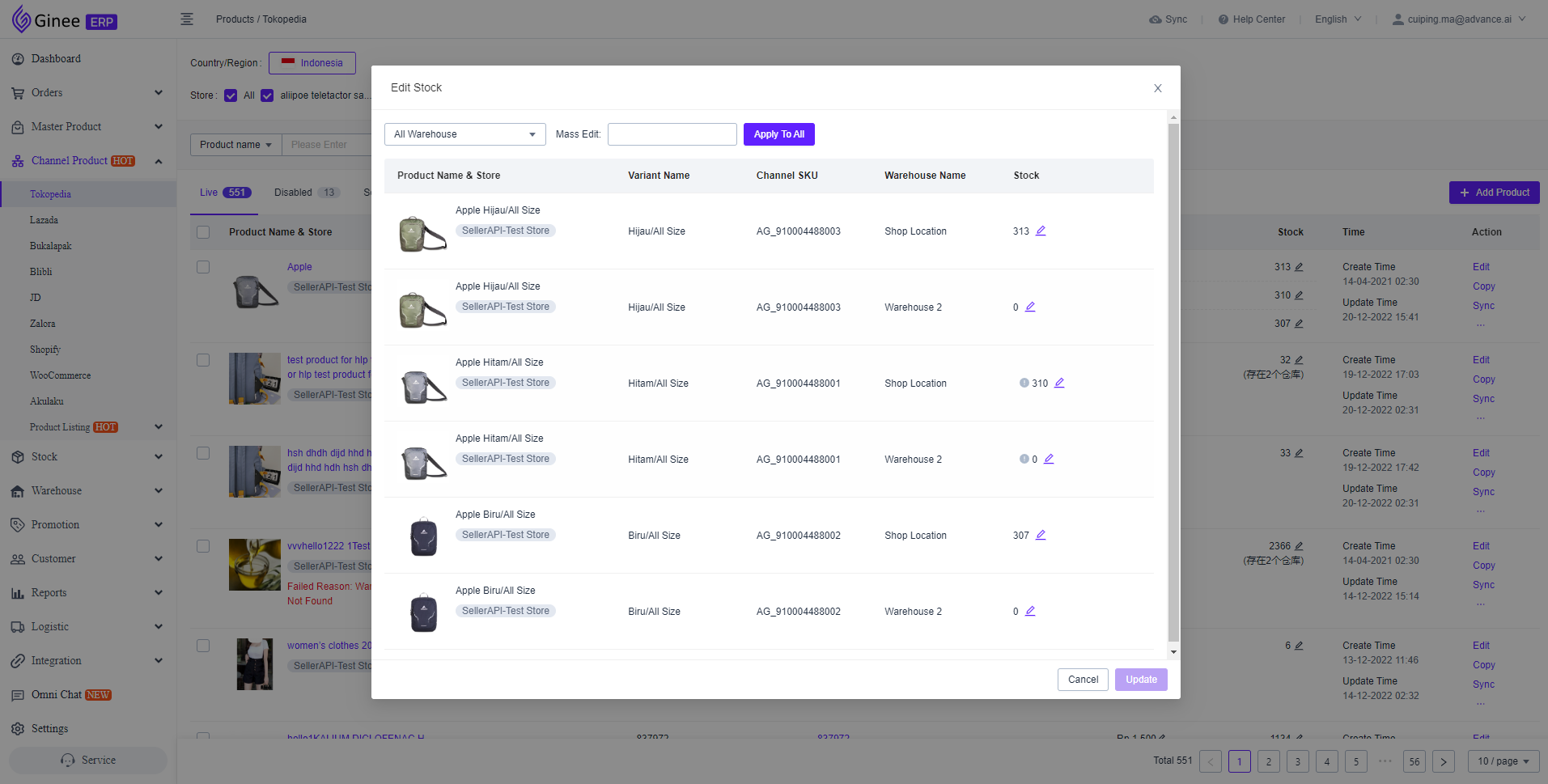
– Chỉnh sửa tồn kho, hỗ trợ chỉnh sửa giá trị tồn kho của kho hàng khác nhau
– Hỗ trợ đẩy sản phẩm đến các kho hàng kênh khác nhau. Đối với các kho chưa được giao, tồn kho sản phẩm được hiển thị là 0 theo mặc định và người bán có thể tự sửa đổi giá trị tồn kho mới.
– Nếu bạn cần thêm kho hàng kênh cho sản phẩm đã tạo MSKU, bạn cần đến trung tâm người bán để thao tác. (Vì sản phẩm kênh đã tạo MSKU và bật đồng bộ hóa hàng tồn kho không hỗ trợ sửa đổi giá trị tồn kho trong danh sách sản phẩm kênh)2. Danh sách sản phẩm kênh Toko, bấm vào nút chỉnh sửa giá, cửa sổ bật lên sẽ hiện ra như sau:
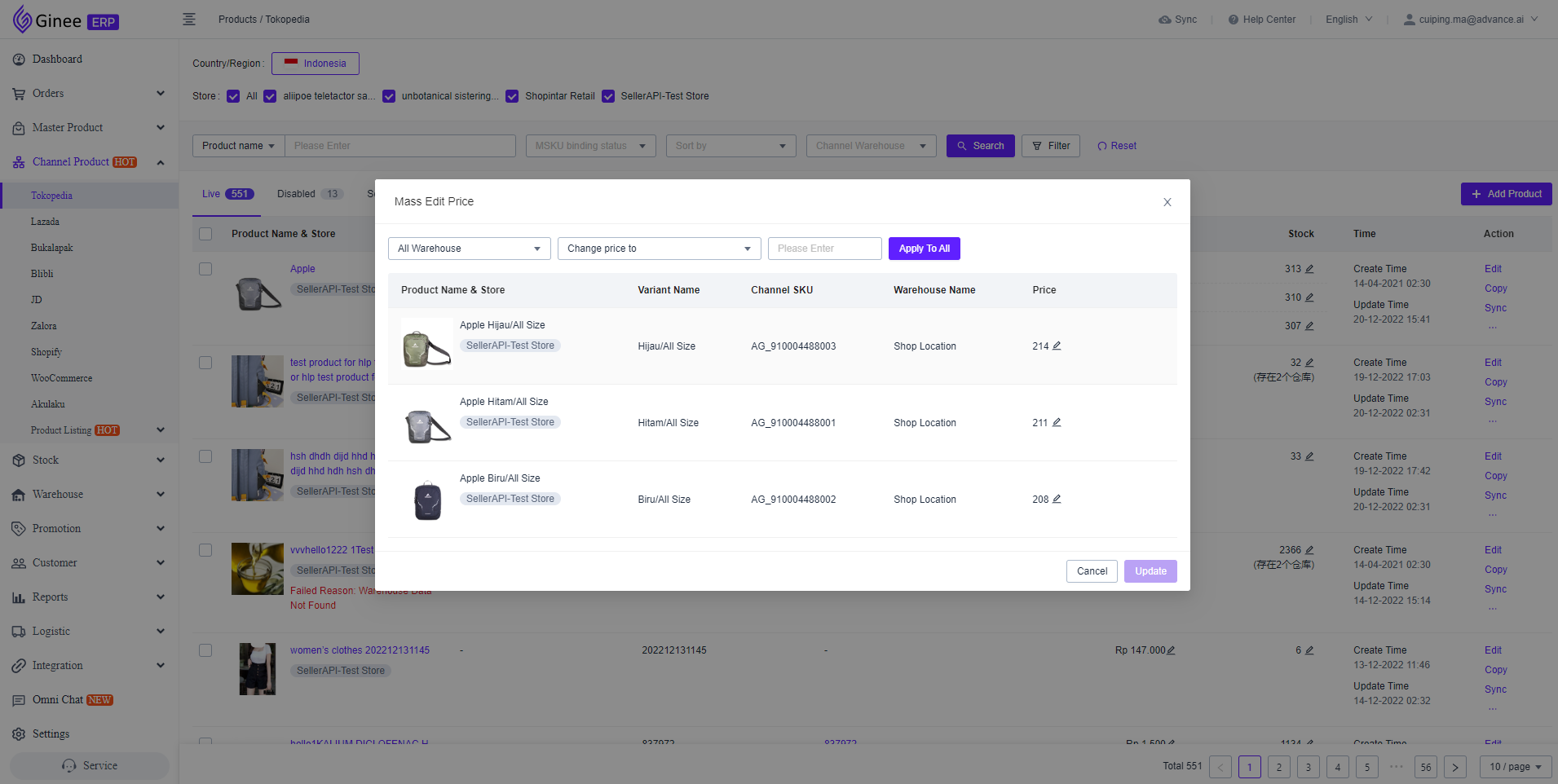
– Chỉnh sửa giá, hỗ trợ chỉnh sửa giá của các kho hàng khác nhau
– Sau khi sản phẩm được đưa vào kho hàng kênh lần đầu, giá kho kênh tương ứng sẽ là giá kho mặc định3. Hệ thống hỗ trợ chỉnh sửa giá và tồn kho hàng loạt:
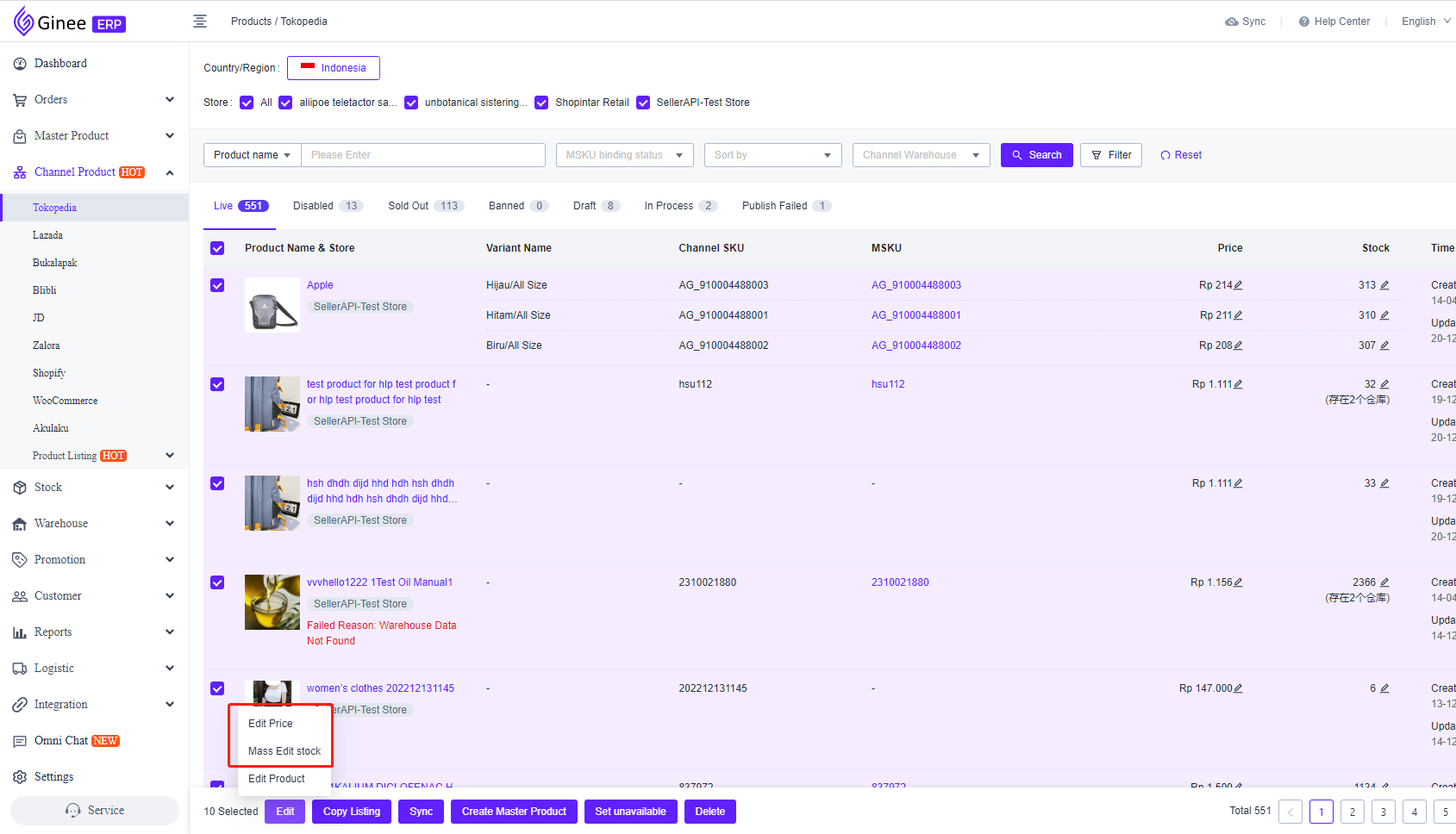
4. Trên trang quản lý giá, hỗ trợ sửa giá các kho hàng khác nhau của kênh Toko:
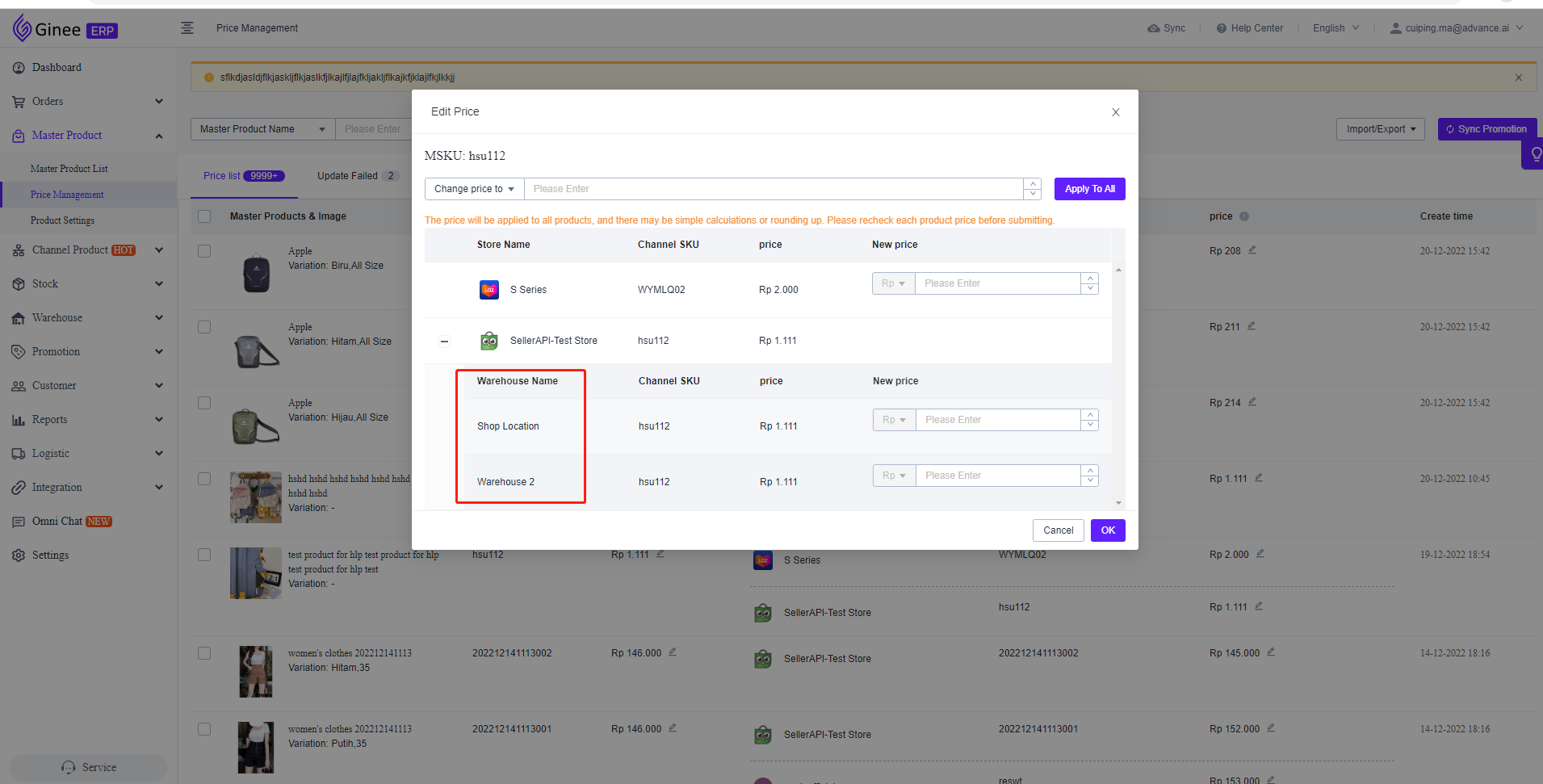
5. Tại trang quản lý giá, sử dụng mẫu để cập nhật giá sản phẩm kênh hàng loạt. Cửa hàng đa kho Toko hỗ trợ cập nhật giá sản phẩm kênh theo kho hàng khác nhau:
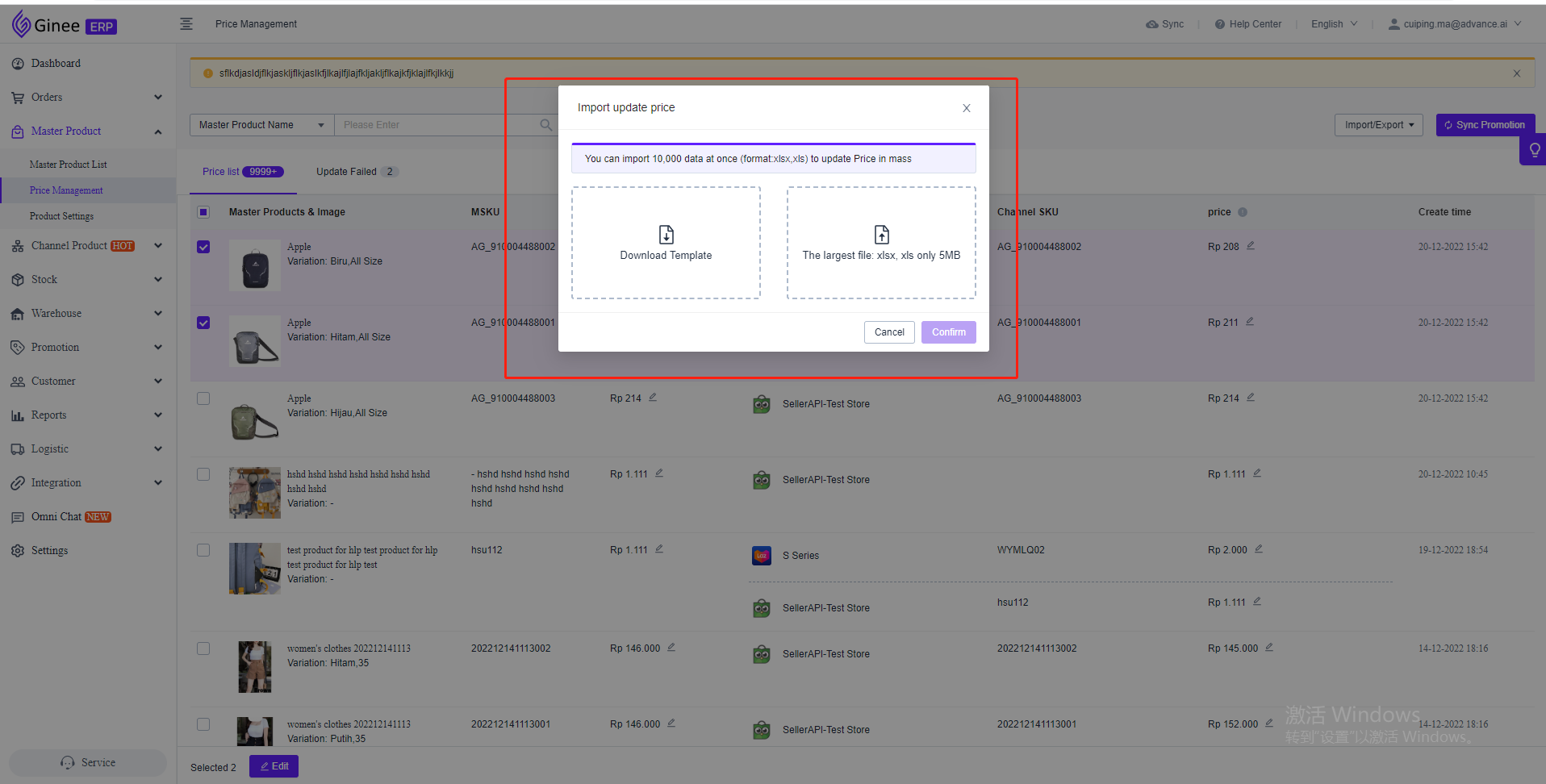
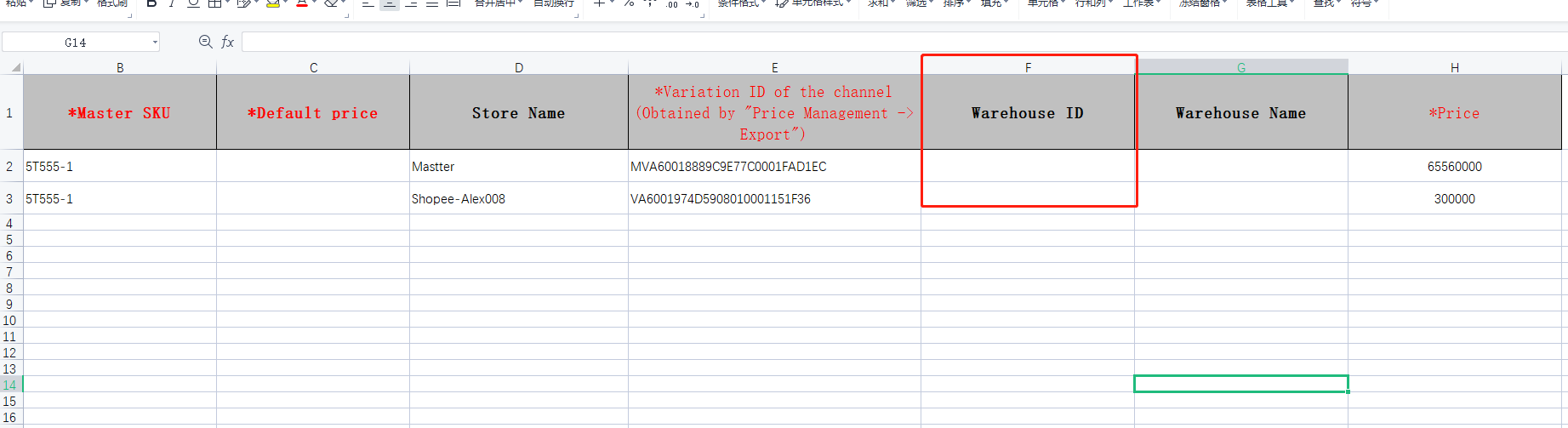
-
Tự động liên kết/ tạo sản phẩm Chính
1. Tự động liên kết/ tạo MSKU. Đối với các sản phẩm kênh đã liên kết với kho, sau khi MSKU được tạo, sẽ tự động được thêm vào kho liên kết
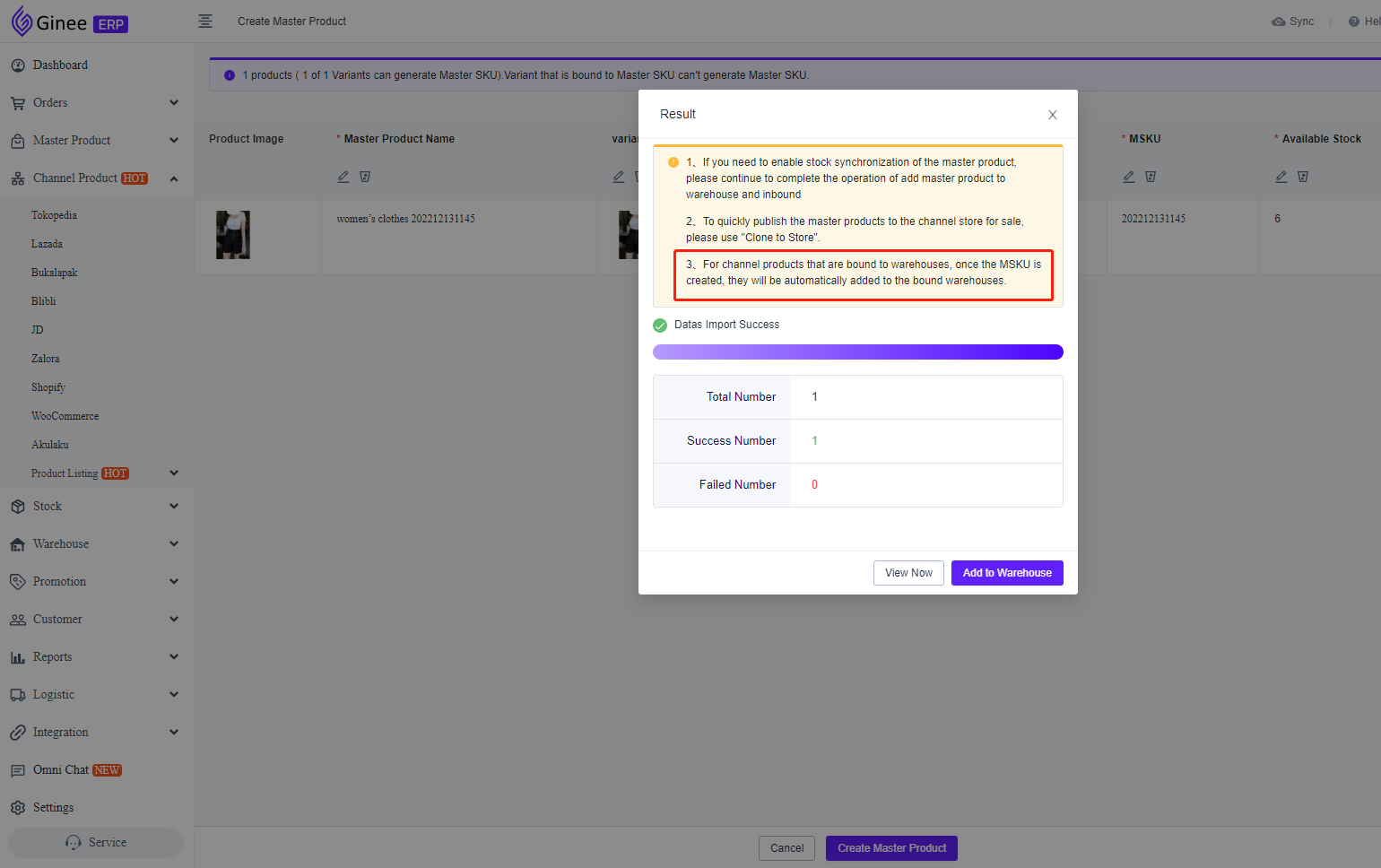


 Ginee
Ginee
 27-12-2022
27-12-2022


